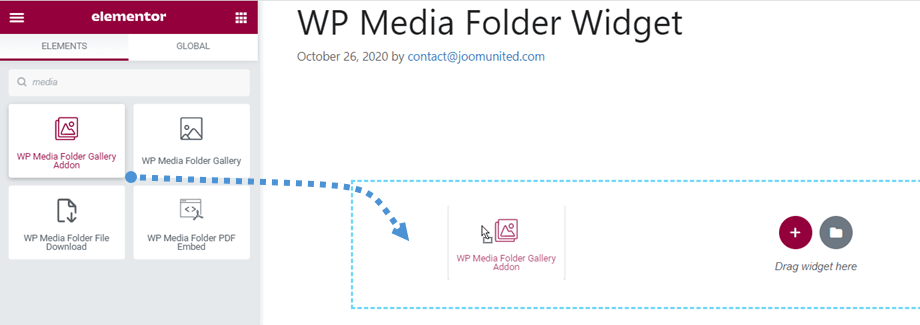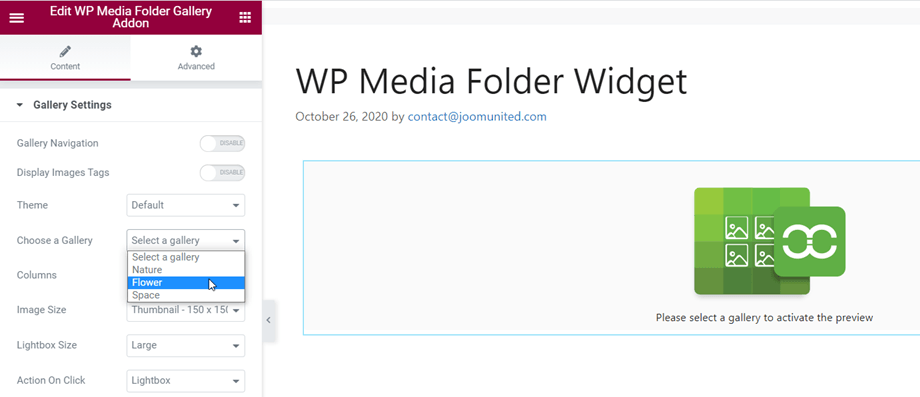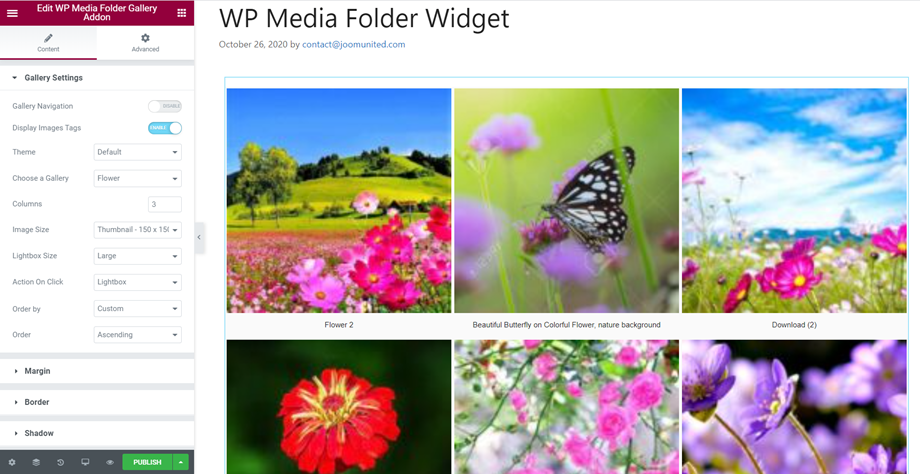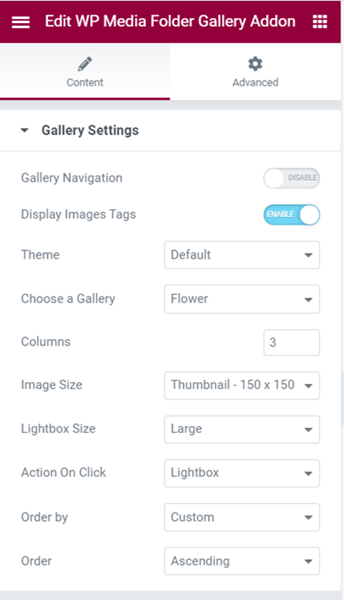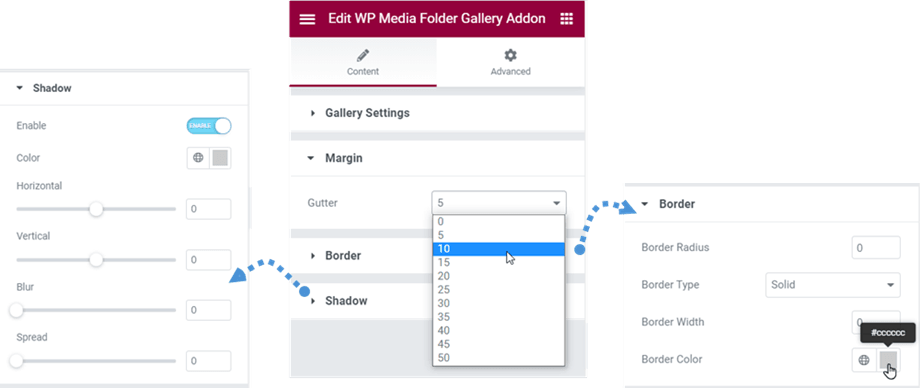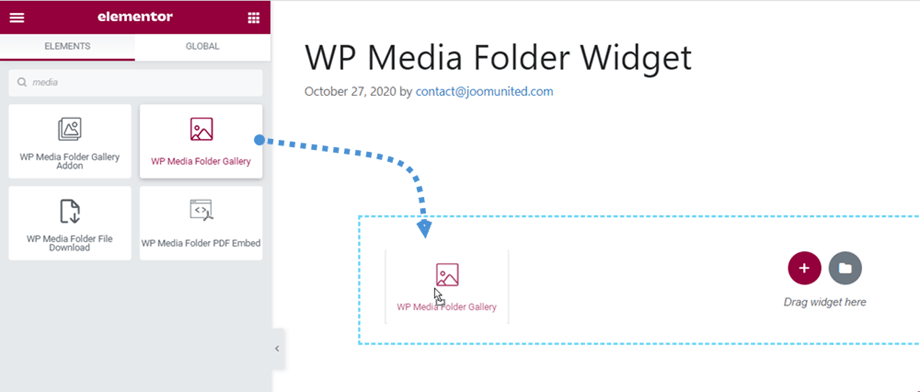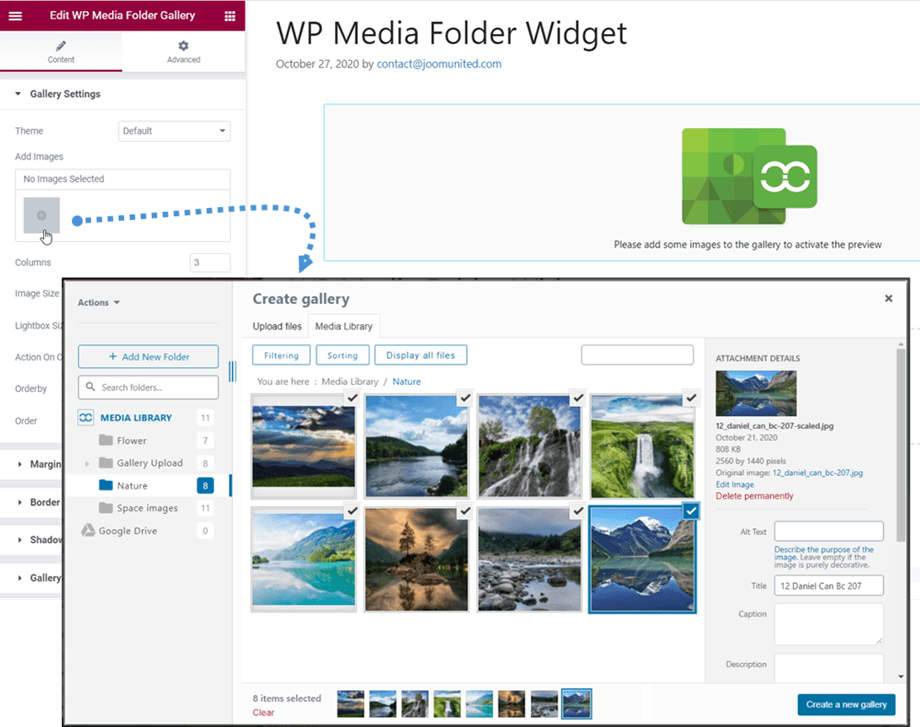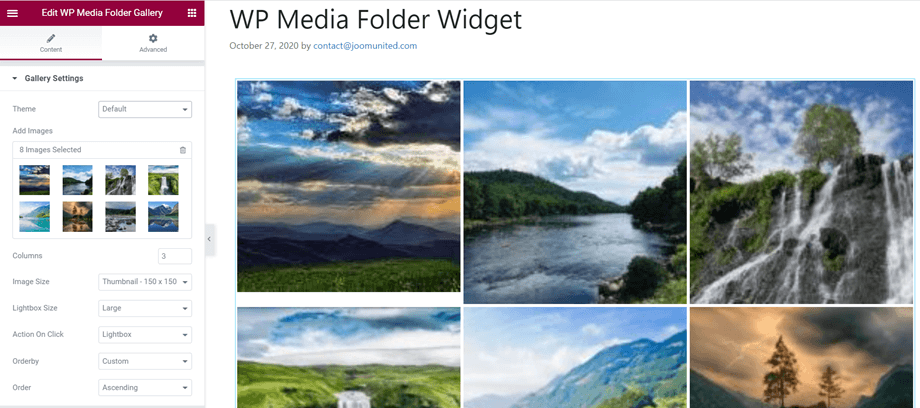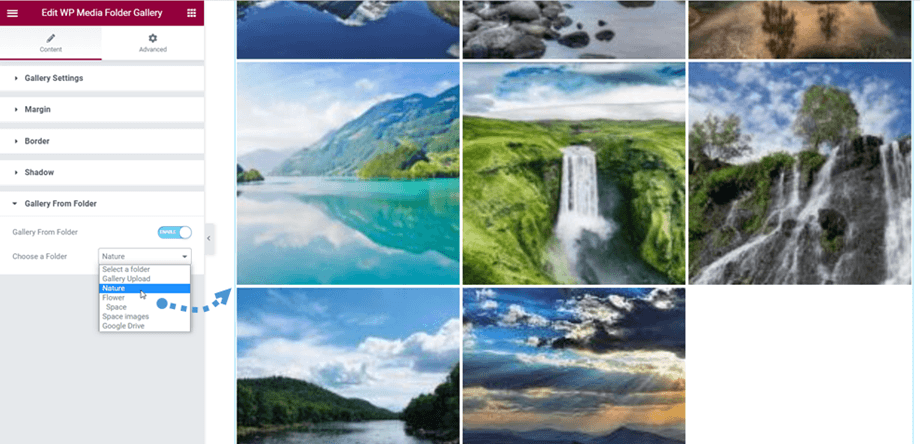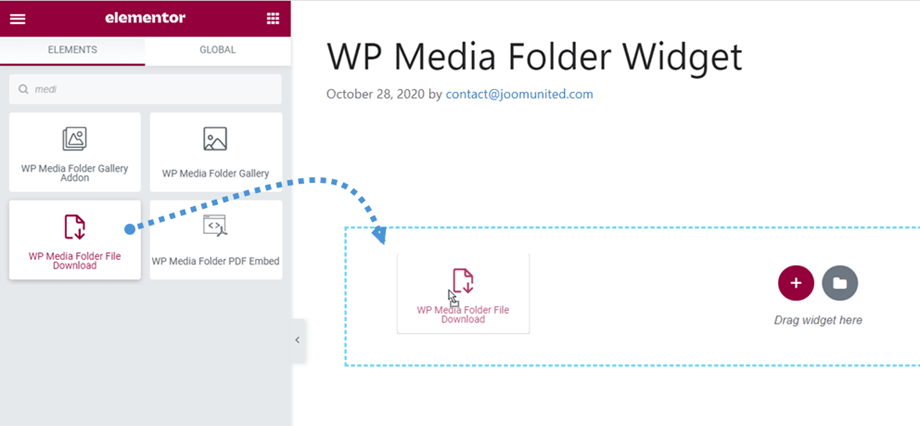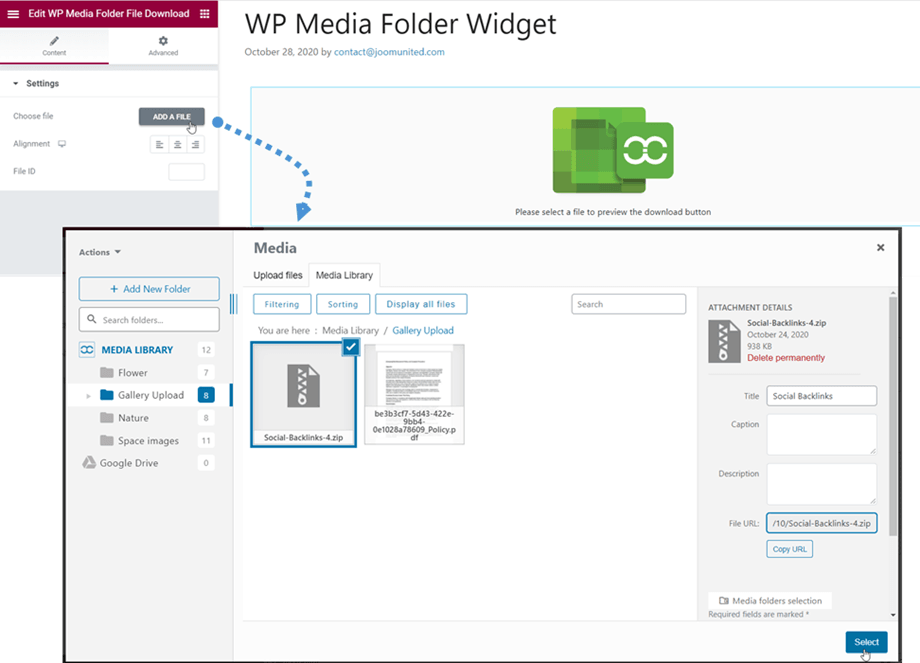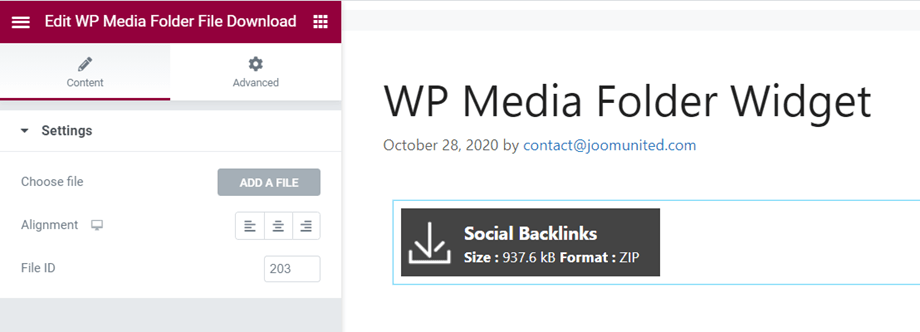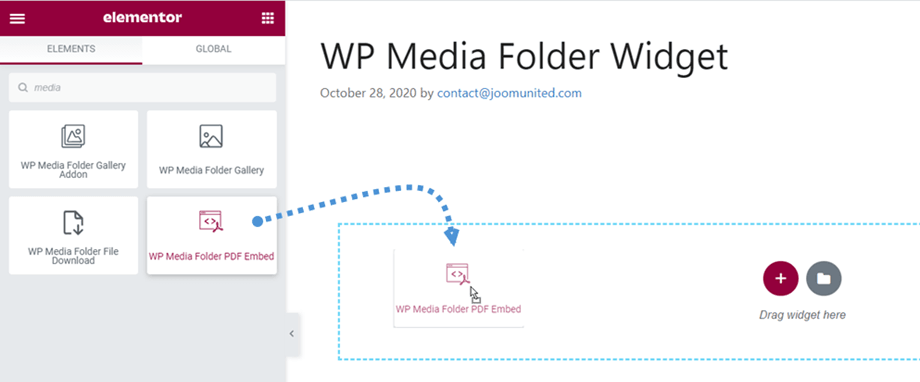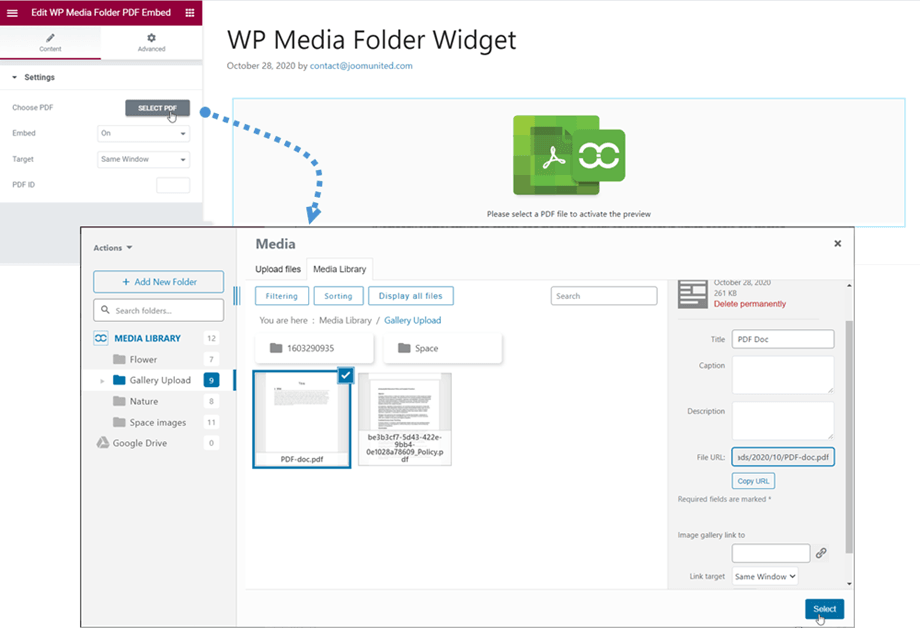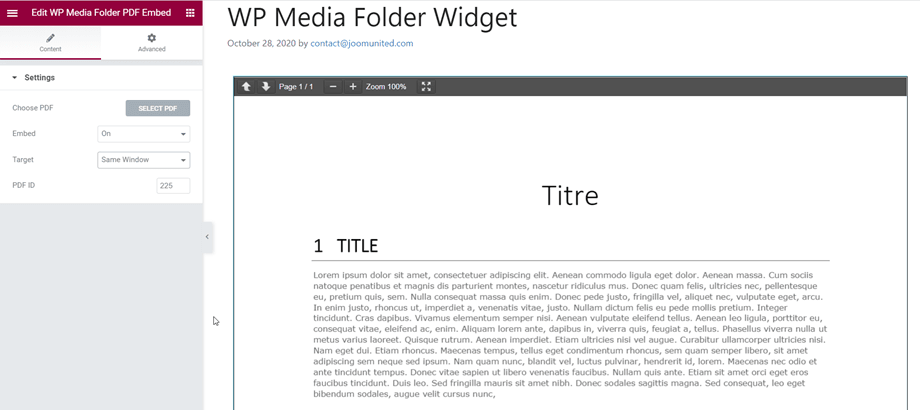WP Media Folder: widgets Elementor
1. Complemento de la galería WP Media Folder
Puede encontrar WP Media Folder Gallery en la sección General o buscar en Elementor Builder. Luego arrastre el widget a la página.
Después de eso, puedes seleccionar una galería en Elegir una galería en el panel izquierdo.
Luego, la vista previa de la galería según el tema seleccionado se mostrará en la pantalla principal.
En el panel izquierdo, también hay algunas opciones para ajustar la galería:
Configuración de la galería
- Navegación por la galería: activar/desactivar
- Mostrar etiquetas de imágenes: Activado/Desactivado
- Tema: Mansory, Portafolio, Control deslizante, Diapositiva de flujo, Cuadrícula cuadrada y Material
- Elija una galería: la crea en el complemento de galería
- Columnas: 1 a 8
- Tamaño de imagen: Miniatura, Mediano, Grande, Completo,... (siguiendo el tamaño de su imagen en Configuración >> Medios )
- Tamaño de la caja de luz: Miniatura, Mediano, Grande, Completo
- Acción al hacer clic: Lightbox, página adjunta, ninguna
- Ordenar por: personalizado, aleatorio, título, fecha
- Orden: Asc/Desc
Margen
- Canal: 5, 10, 15... 50
Borde
- Radio del borde: 0 a 20 px
- Tipo de borde: sólido, doble, punteado, discontinuo, ranura
- Ancho del borde: 0 a 30 px
- Color del borde: elige un color
Sombra
- Habilitar
- Color
- Horizontal
- Vertical
- Difuminar
- Propagar
2. Galería de WP Media Folder
De manera similar al widget de un solo archivo, puede encontrar el widget WP Media Folder Gallery en WP Media Folder sección o busque en Elementor Builder. Luego, arrastre el widget a la página.
Después de eso, selecciona imágenes para el botón de galería (+) , luego sigue los siguientes pasos para crear una galería a partir de las imágenes seleccionadas.
Luego, la vista previa de la galería que sigue el tema seleccionado se mostrará en la pantalla principal.
Además, puedes crear rápidamente una nueva galería seleccionando una carpeta. Vaya a Galería desde carpeta , habilite "Galería desde carpeta" y elija una carpeta. Luego, la vista previa de la galería aparecerá inmediatamente en la pantalla principal.
La configuración de la galería, el margen, el borde y la sombra son los mismos que los WP Media Folder Gallery. Vaya aquí para ver la configuración.
3. Descarga de archivos WP Media Folder
Este de descarga de archivos WP Media Folder se puede encontrar en WP Media Folder o buscar en Elementor Builder. Luego arrastre el widget a la página.
Después de eso, puede seleccionar un archivo de su biblioteca de medios.
Luego, la vista previa de un solo archivo se mostrará en la pantalla principal, puede elegir la alineación (alineación a la izquierda de forma predeterminada). También puede ingresar el ID del archivo si conoce el ID del archivo.
Vaya aquí si desea modificar el bloque de archivo único con su propio estilo.
4. Incrustar PDF WP Media Folder
Este de inserción de PDF WP Media Folder se puede encontrar en WP Media Folder o buscar en Elementor Builder. Luego arrastre el widget a la página.
Después de eso, puede seleccionar un archivo de su biblioteca de medios.
Luego, la vista previa del contenido del archivo pdf se mostrará en la pantalla principal; puede seleccionar el destino para el pdf si el estado Insertar está desactivado. Además, también puede ingresar el ID del archivo si conoce el ID del archivo.